Haluatko oppia määrittämään tapahtumalokin koon ja säilytysajan ryhmäkäytännön avulla? Tässä opetusohjelmassa näytämme, miten Windows-tapahtumienvalvonnan lokien säilytysaika ja koko määritetään.
• Windows 2012 R2
• Windows 2016
• Windows 2019
• Windows 10
• Windows 7
Laiteluettelo
Seuraavassa osassa on luettelo tämän opetusohjelman luomiseen käytetyistä laitteista.
Amazon Associatena ansaitsen ehdot täyttävistä ostoksista.
Windowsiin liittyvä opetusohjelma:
Tällä sivulla tarjoamme nopean pääsyn luetteloon Windowsiin liittyvistä opetusohjelmista.
Opetusohjelman GPO - Tapahtumalokin koon ja säilyttämisen määrittäminen
Avaa toimialueen ohjauskoneessa ryhmäkäytäntöjen hallintatyökalu.

Luo uusi ryhmäkäytäntö.

Kirjoita uuden ryhmäkäytännön nimi.

Esimerkissämme uusi ryhmäkäytäntöobjekti nimettiin: MY-GPO.
Laajenna Ryhmäkäytäntöjen hallinta -näytössä ryhmäkäytäntöobjektit-kansio.
Napsauta uutta ryhmäkäytäntöobjektia hiiren kakkospainikkeella ja valitse Muokkaa-vaihtoehto.

Laajenna ryhmäkäytäntöeditorin näytössä Tietokoneen määrityskansio ja etsi seuraava kohde.
Käytä tapahtumalokipalveluksi nimettyä kansiota.
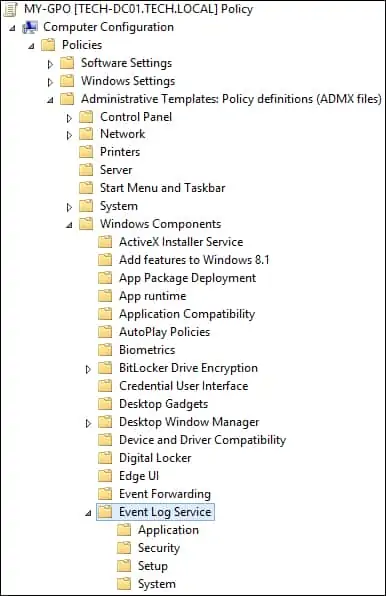
Käytä jotakin seuraavista kansioista: Sovellus, Suojaus, Järjestelmä tai Asennus.
Ota käyttöön nimetty kohde: Määritä lokitiedoston enimmäiskoko.
Määritä lokin enimmäiskoko väliltä 1024 – 4194240.
Tämä on välillä 1 Mt - 4 Gt.
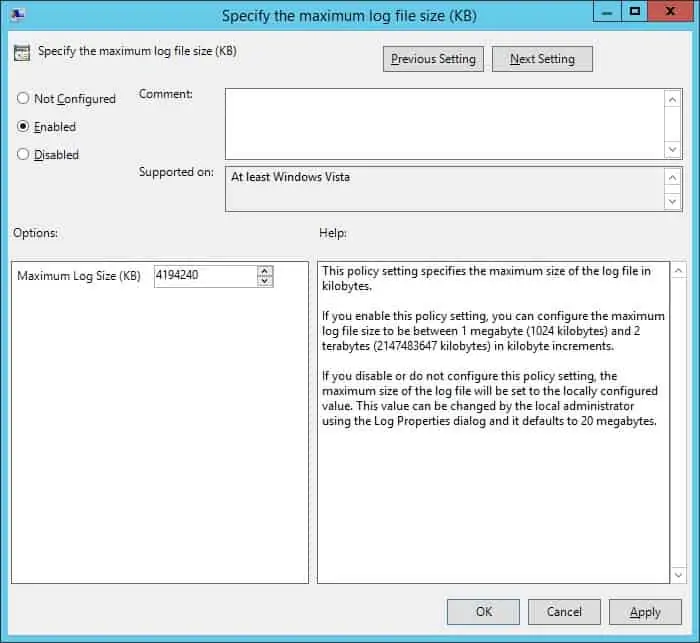
Poista nimetty kohde käytöstä: Hallitse tapahtumalokin toimintaa, kun lokitiedosto saavuttaa enimmäiskokonsa.
Uudet tapahtumat korvaavat vanhat tapahtumat, kun lokitiedosto saavuttaa enimmäiskokonsa.
Tämä on Windowsin oletustoiminto.
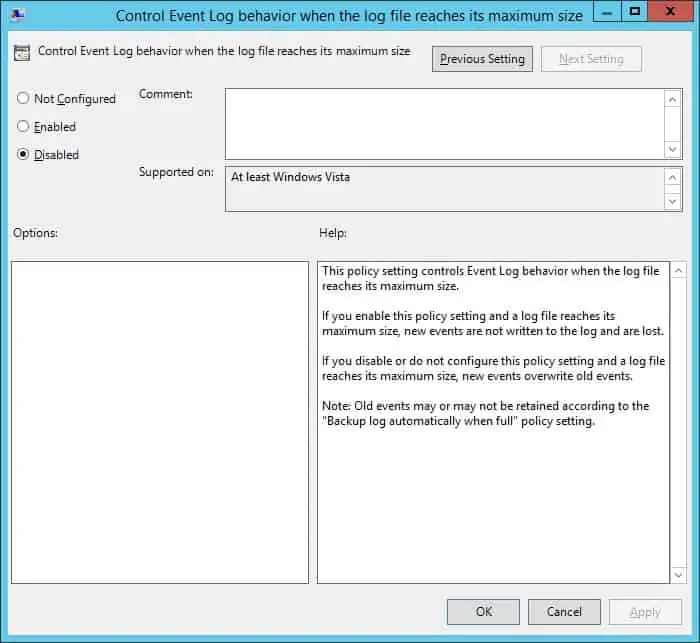
Jos haluat tallentaa ryhmäkäytäntömäärityksen, sinun on suljettava ryhmäkäytäntöeditori.
Onnittelen! Olet saanut GPO:n luomisen valmiiksi.
Opetusohjelman GPO – Windowsin tapahtumaloki
Ryhmäkäytäntöjen hallintanäytössä sinun on napsautettava haluamaasi organisaatioyksikköä hiiren kakkospainikkeella ja valittava vaihtoehto, joka linkittää olemassa olevan ryhmäkäytäntöobjektin.

Esimerkissämme aiomme linkittää MY-GPO-nimisen ryhmäkäytännön toimialueen juureen.

Kun olet soveltanut GPO: ta, sinun on odotettava 10 tai 20 minuuttia.
Tänä aikana GPO replikoidaan muihin toimialueen ohjauskoneeseen.
Tarkista etätietokoneessa lokin koko ja säilytysasetukset.
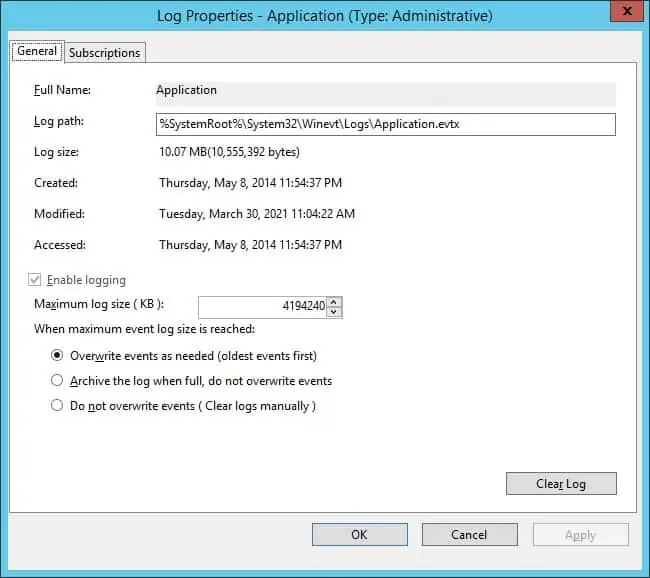
Esimerkissämme määritettiin Windowsin lokitiedoston koko ja sen säilyttäminen.
